Para sa mga masugid na gamer at overclocker, palaging mahirap makuha ang tamang balanse sa pagitan ng temperatura ng GPU at performance. Isang sobrang init na graphics card o isang maingay na fan–ano ang pipiliin mo?
Kung ikaw ay isang MSI Afterburner user, maaari mong i-tweak ang bilis ng fan para sa parehong MSI at non-MSI graphics card upang makamit ang pinakamainam na paglamig. Bukod sa malawak nitong pagsubaybay sa hardware at overclocking na mga feature, nag-aalok ito ng parehong manual at awtomatiko na mga configuration ng bilis ng fan.
Nang walang karagdagang pagkaantala, hayaan mo akong gabayan ka sa hakbang-hakbang na proseso ng pagsasaayos ng bilis ng fan ng GPU sa application na ito:
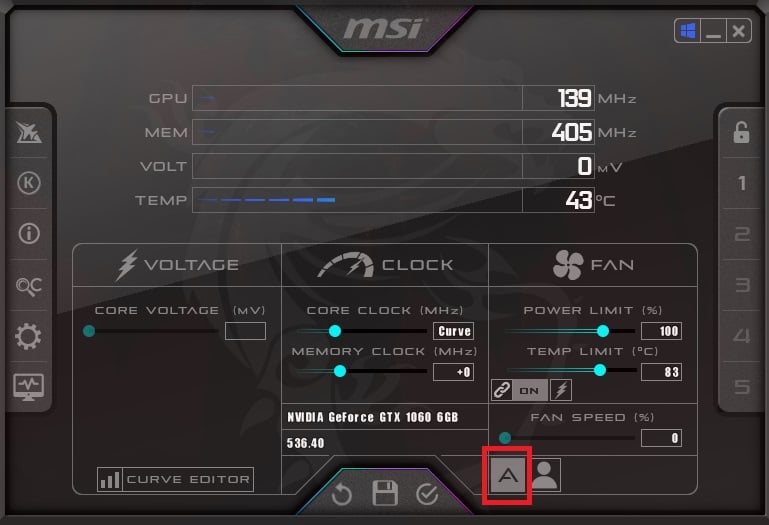
Ilunsad ang Utility
Kung na-install mo na ang MSI Afterburner, direktang buksan ito mula sa Start Menu o ilunsad ang shortcut app mula sa iyong Desktop. Dapat mag-pop up ang isang prompt na humihiling sa iyo na magbigay ng administratibong pribilehiyo–pindutin ang Oo upang magpatuloy.
Para sa mga mas bagong user, ipinapayo ko na i-download ang file ng pag-install mula lamang sa ang opisyal na Afterburner website. Iniulat na, maraming mga phishing site na iniulat sa MSI kamakailan. Iniingatan ang bagay na ito, iwasan ang mga solusyon ng third-party hangga’t maaari.
Itakda ang Mga Limitasyon sa Power at Temperature
Ang pangalawang hakbang ay ang magtakda ng cap para sa parehong mga parameter ng kapangyarihan at temperatura. Sa ganitong paraan, hindi lalampas sa threshold ang iyong graphics card at makakatulong na maiwasan ang mga isyu sa sobrang pag-init.
Karagdagang Tip:
Magandang ideya na mag-stress test bago ayusin ang bilis ng fan. Hinahayaan ka nitong maunawaan kung paano maaaring gumanap ang iyong graphics card sa maximum na kapasidad nito.
Sa katunayan, maaari mo ring subaybayan ang katatagan nito sa iba’t ibang temperatura, kapangyarihan, at bilis ng fan para mahanap ang pinakamainam na bilis ng fan na kailangan mo.
Maaari mong gamitin ang anumang application na iyong pinili. Ngunit dahil inirerekomenda ng MSI Afterburner ang MSI Kombustor (suriin ang opsyong’K’sa kaliwang pane), iminumungkahi ko ito.
Pumili ng Auto o User-Defined Mode
Ang bilis ng fan ng GPU ay dynamic, ibig sabihin, patuloy silang umaangkop sa temperatura ng card (na patuloy na nagbabago). Para sa kadahilanang ito, hindi ka makakakuha ng direktang opsyon upang i-tweak ang kanilang mga RPM. Sa halip, kailangan mong i-configure ang bilis ng fan bilang isang porsyento ng maximum na kapasidad nito.
Pindutin lang ang’A’o’Auto’na button at awtomatiko nitong makokontrol ang bilis sa antas ng hardware (sa pamamagitan ng fan controller chip ng iyong GPU). Nangangahulugan ito na pana-panahong iikot ang mga fan batay sa pagtaas/pagbaba ng temperatura ng graphics card.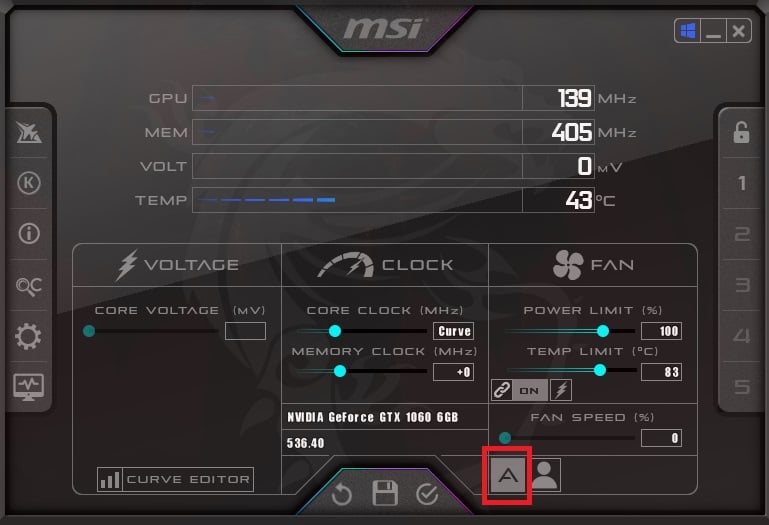 Gayunpaman, kung gusto mong magtakda ng custom na bilis ng fan, huwag paganahin ang Auto button upang i-activate ang manual mode. Pagkatapos, itakda ang slider sa gusto mong porsyento. Kapag ginagawa ito, tandaan ang temperatura at limitasyon ng kuryente na na-configure mo kanina.
Gayunpaman, kung gusto mong magtakda ng custom na bilis ng fan, huwag paganahin ang Auto button upang i-activate ang manual mode. Pagkatapos, itakda ang slider sa gusto mong porsyento. Kapag ginagawa ito, tandaan ang temperatura at limitasyon ng kuryente na na-configure mo kanina.

Halimbawa, kapag itinakda mo ang bilis ng fan sa 70% at kung ang limitasyon sa temperatura ay 100°C, tiyak na hindi mo makakamit ang pinakamainam na paglamig. Ito ay dahil ang mga fan ay iikot pa rin sa 70% kahit na ang graphics card ay kumukulo sa 100°C. Pinakamainam na babaan ang porsyento kapag hindi ka tumatakbo ng mga application na may graphic-intensive (pinapanatili din ang mababang temperatura/limitasyon sa kuryente). Ngunit upang makamit ang pinakamainam na paglamig (lalo na kapag naglalaro), inirerekumenda kong dagdagan ang limitasyon at magtakda ng mataas na bilis ng fan. Pagkatapos i-configure ang auto/manual mode, huwag kalimutang ilapat ang pagbabago. Pansinin ang gawi ng fan para kumpirmahin na gumagana ito o magpatakbo ng stress test ayon sa tip ko sa itaas. 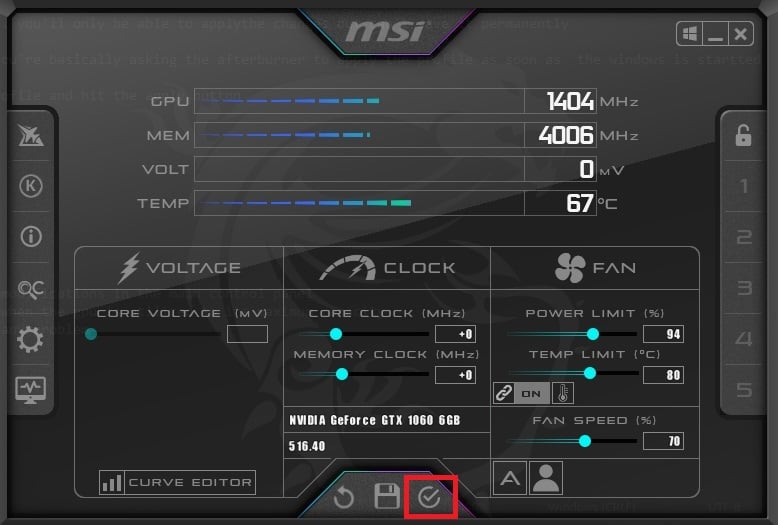
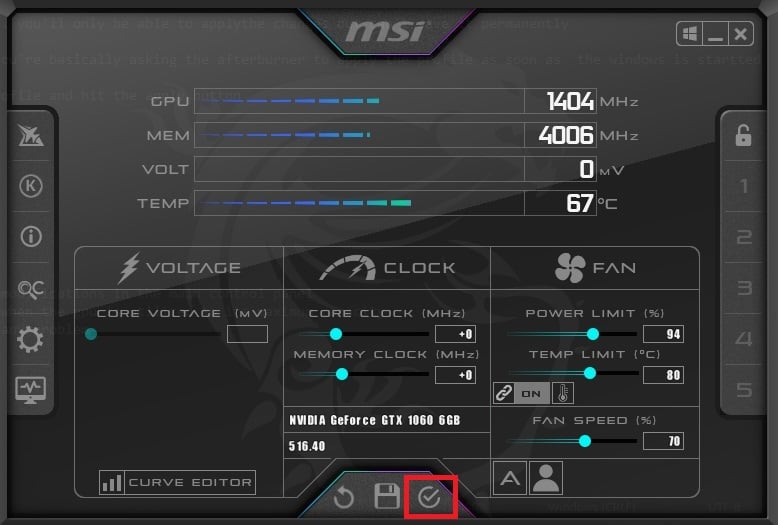
Sa wakas, maaari kang magpatuloy upang i-load ang setting na ito sa isang custom na profile. Lumipat sa Hakbang 7 para matuto pa. Kasama ng opsyong Auto, dapat kang makakita ng button na’pagtukoy ng gumagamit’ sa tabi nito. Ang feature na ito ay nagbibigay-daan sa Afterburner software na suriin ang temperatura ng GPU sa pana-panahon at baguhin ang bilis gaya ng tinukoy ng fan curve. 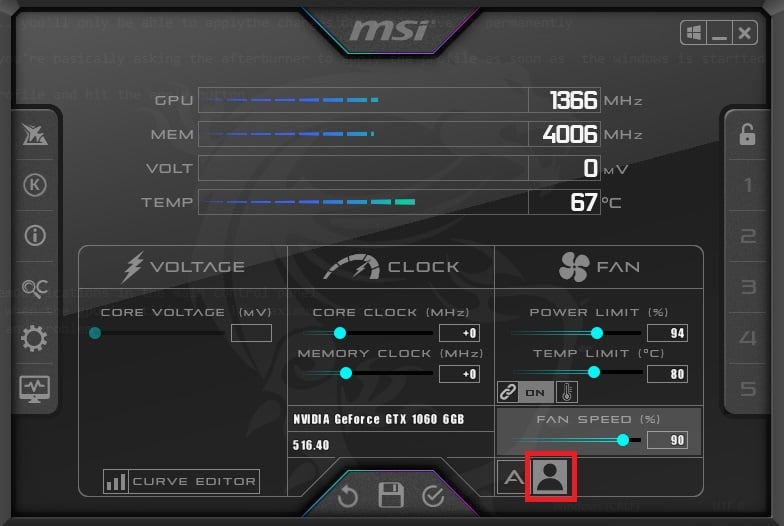
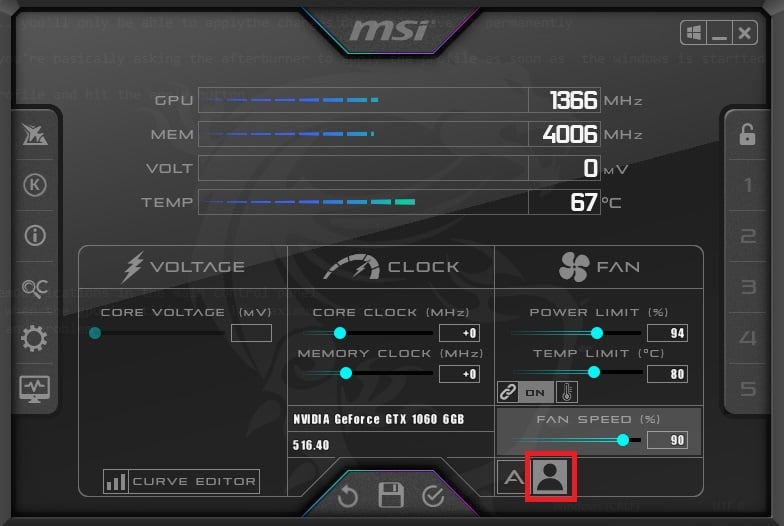
Titingnan namin nang detalyado ang tungkol sa configuration na ito sa ang mga susunod na hakbang. Kapag pinagana, maaari mo pa ring piliing manu-manong i-configure ang bilis ng fan (sa pamamagitan ng paggalaw sa slider o pag-edit ng value).
I-enable ang User-Defined Software Automatic Fan Control
Bago gamitin ang opsyong ‘User define’ sa pangunahing window ng application, kailangan mong paganahin ang feature mula sa mga advanced na setting. Sundin ang mga tagubilin sa ibaba upang matutunan kung paano gawin ito:
Mula sa kaliwang pane, piliin ang icon na Mga Setting .
 Sa sandaling mag-pop up ang window ng MSI Afterburner Properties, lumipat sa tab na Fan . Bilang default, hindi pinagana ang opsyon na’Paganahin ang software na tinukoy ng user na awtomatikong fan control’. Maglagay ng checkmark upang i-on ito.
Sa sandaling mag-pop up ang window ng MSI Afterburner Properties, lumipat sa tab na Fan . Bilang default, hindi pinagana ang opsyon na’Paganahin ang software na tinukoy ng user na awtomatikong fan control’. Maglagay ng checkmark upang i-on ito.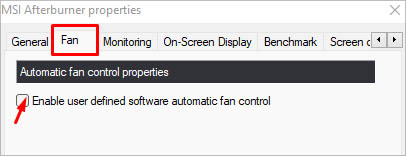
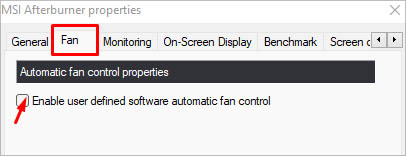
Tandaan: Kung nagpapatakbo ka ng dual graphics card, maaari mong piliin/palitan ang iyong master graphics processor. Pumunta sa Mga Setting > Pangkalahatan > Master graphics processor selection > Piliin ang iyong GPU. Kung sakaling hindi na-detect ng MSI Afterburner application ang iyong graphics card, narito ang isang gabay na dapat makatulong sa iyong ayusin ito.
I-customize ang Fan Speed Curve
Sa sandaling ang User-defined Software Automatic Fan Ang kontrol ay pinagana, ang fan speed curve editor ay dapat lumabas kasama ng mga karagdagang opsyon.
Ang pahalang na linya ay nagpapahiwatig ng iba’t ibang bilis ng fan (sa porsyento) at ang vertical ay kumakatawan sa pagbabago sa temperatura (°C). Ang kailangan mo lang gawin ay i-drag at i-drop ang mga node sa tumataas na pagkakasunud-sunod.
Ang pangkalahatang ideya ay ilagay ang punto sa isang lugar sa itaas ng nauna nito. Kahit na ilagay mo ang pangalawang node sa ibaba, makakakuha ka ng mensahe ng error dahil hindi wasto ang configuration. Ito ay dahil hindi dapat bababa ang bilis ng iyong fan sa pagtaas ng temperatura.
Kaya, nakikita mo, hindi ka magkakamali at kahit na gawin mo, ikaw Hihilingin na baguhin ang curve. Narito kung paano ko ito gustong gawin:
Palagi akong nagsisimula sa pagdaragdag ng ilan pang node (maximum na 8). Maaari mong sundin ang isang katulad na diskarte. Pindutin lang kahit saan sa curve at awtomatiko itong idadagdag. 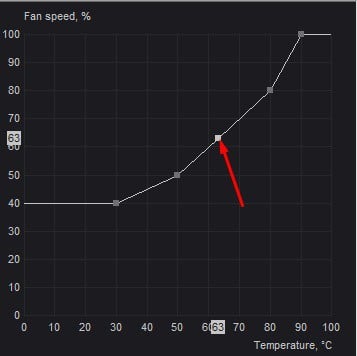
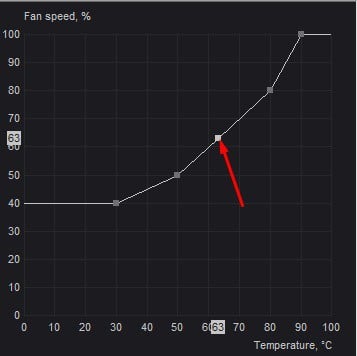
Upang magtanggal ng node, pindutin ang Del o Delete. Ang pagtatakda ng unang punto ay mahalaga. Hinahayaan ka nitong magpasya kung paano magigingnormal, tahimik (sa pinakamababang RPM na posible), o agresibo (upang makamit ang maximum potensyal na bilis ng fan).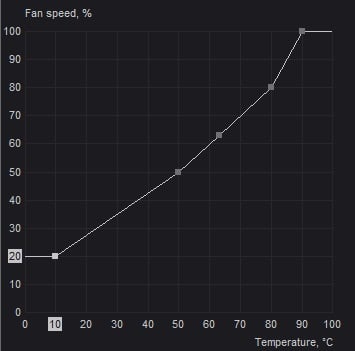
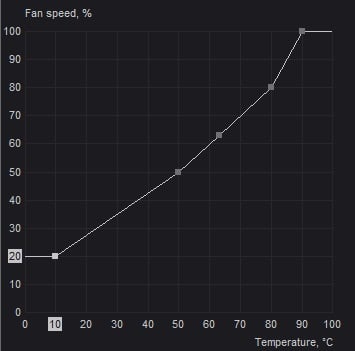
Tulad ng nakikita mo sa itaas, itinakda ko ang bilis sa 20% sa 10°C. Ngayon, itakda ang pangalawang node sa isang lugar sa itaas nito. Kung gusto mong magplano ng isang normal, ang diskarte ko ang magiging pinakamahusay (50% sa 30°C).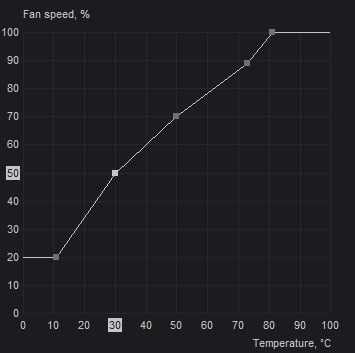
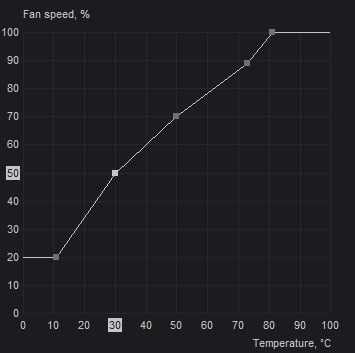
Ngunit kung naghahanap ka ng tahimik, panatilihin itong bahagyang nasa ibaba (sabihin , 30% sa 30°C), at para sa isang agresibo, ilagay ito nang mas mataas (sabihin, 70% sa 30°C). Katulad nito, i-drag at i-drop ang lahat ng natitirang node sa mga naaangkop na lugar.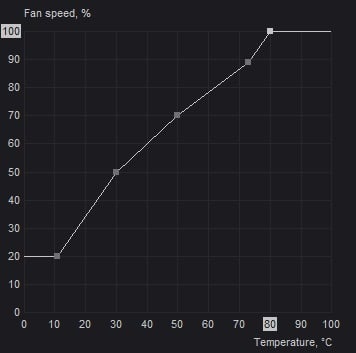
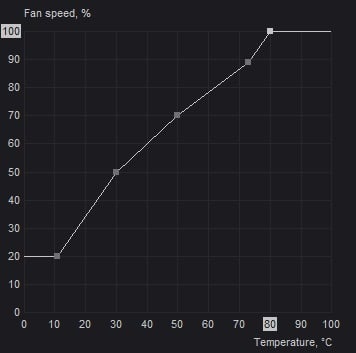 Maaari ka ring manu-manong lumipat sa pagitan ng step-up at linear curves. I-double click lang kahit saan sa editor at dapat itong gawin ang trick.
Maaari ka ring manu-manong lumipat sa pagitan ng step-up at linear curves. I-double click lang kahit saan sa editor at dapat itong gawin ang trick.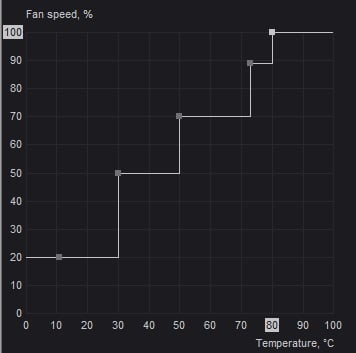
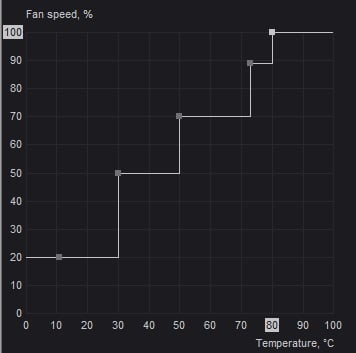
I-configure ang Awtomatikong Fan Control Properties
Ngayong naka-plot ka na ng manual curve, oras na para paganahin/i-disable ang iba pang mga advanced na opsyon bago i-save ang mga pagbabago:
Control mode ng firmware ng user: Maaari mong paganahin ito upang hayaan ang firmware na kontrolin ang mga fan batay sa curve na iyong itinakda. Ngunit tandaan na gagana lamang ito kung sinusuportahan ng iyong graphics card ang tampok na ito. Predefined fan speed curve: Kapag sinimulan mo nang i-tweak ang curve, awtomatiko itong itatakda sa Custom. Upang i-load ang mga default na halaga, maaari mong piliin ang Default na opsyon o gamitin lamang ang Ctrl + D. Panahon ng Pag-update ng Bilis ng Tagahanga: Bilang default, ang halaga ay 5000 milliseconds. Binibigyang-daan ka ng field na ito na taasan/bawasan ang oras ng pagsubaybay. Temperature Hysteresis: Hinahayaan ka ng feature na ito na magtakda ng panahon ng pagkaantala upang maiwasan ang mga madalas na pagsasaayos ng bilis ng fan ng GPU. Halimbawa, maaari mo itong itakda sa 2°C, at susubukan ng mga fan ang pag-ikot sa parehong naunang bilis kapag ang temperatura ay tumaas/binaba ng mga tinukoy na degree.
Kasabay ng mga opsyong ito, maaari mo ring pilitin ang bilis ng fan sa bawat yugto o i-override ang bilis ng fan (kapag nakatakda sa 0) gamit ang curve ng hardware. Kapag naayos na ang lahat, pindutin ang button na Ilapat/Ok upang i-save ang iyong mga pagbabago.
I-save at Pamahalaan ang Iyong Mga Profile
Na-configure mo man ang isang manual, awtomatiko , o awtomatikong bilis ng fan ng software na tinukoy ng gumagamit, ang huling hakbang ay i-save ito sa isang profile slot. Para sa huli, tiyaking pinagana mo ang mode na’User Define’bago magpatuloy sa mga tagubilin sa ibaba:
Gaya ng nabanggit kanina, pindutin muna ang Ilapat button upang mabilis na suriin kung ang mga naka-configure na setting ay gumagana nang maayos. Kapag nakumpirma mo na ang gawi ng iyong tagahanga, pindutin ang icon na i-save at dapat magsimulang kumurap ang lahat ng mga slot.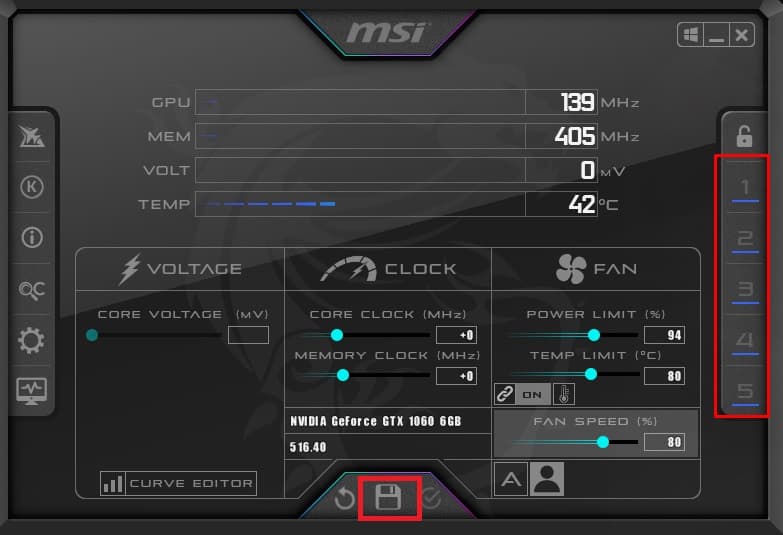
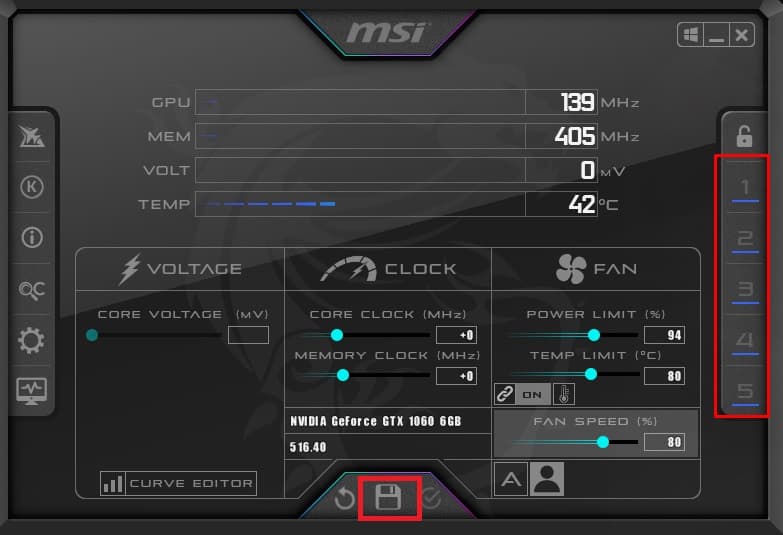 Piliin ang alinman sa mga ito at dapat na permanente na ang iyong setting, kahit na pagkatapos mong iwan ang app. Upang matiyak na nailapat ang iyong mga setting mula sa pagsisimula, tiyaking pinagana mo ang icon ng Windows mula sa itaas.
Piliin ang alinman sa mga ito at dapat na permanente na ang iyong setting, kahit na pagkatapos mong iwan ang app. Upang matiyak na nailapat ang iyong mga setting mula sa pagsisimula, tiyaking pinagana mo ang icon ng Windows mula sa itaas.
 Makukuha mo rin ang opsyong i-lock ang iyong profile. Sa ganitong paraan, hindi mo i-o-override ang nakaraang configuration habang ang save button ay nagiging grey. Upang gawin ang mga bagong pagbabago, pindutin ang parehong pindutan upang i-unlock ito.
Makukuha mo rin ang opsyong i-lock ang iyong profile. Sa ganitong paraan, hindi mo i-o-override ang nakaraang configuration habang ang save button ay nagiging grey. Upang gawin ang mga bagong pagbabago, pindutin ang parehong pindutan upang i-unlock ito. 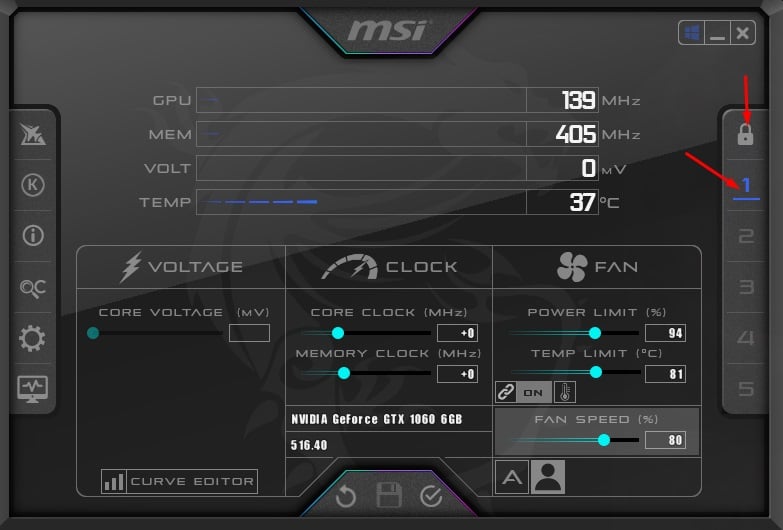
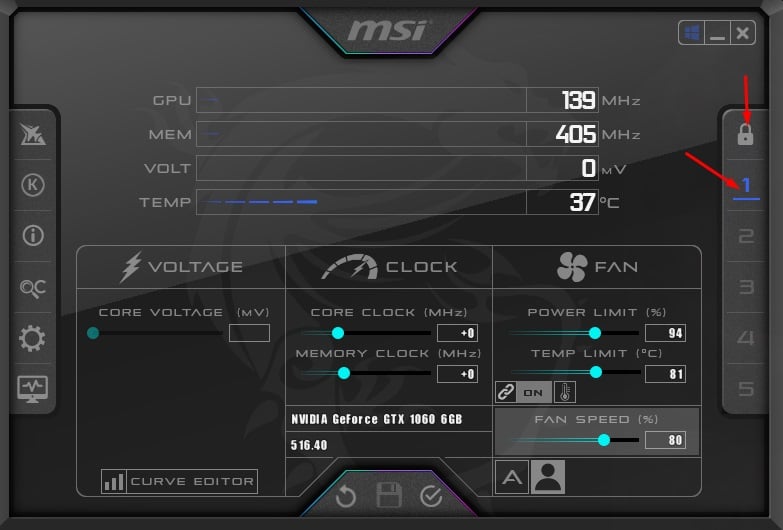 Maaari kang lumikha ng maraming profile (hanggang 5), bawat isa para sa iba’t ibang layunin.
Maaari kang lumikha ng maraming profile (hanggang 5), bawat isa para sa iba’t ibang layunin.
Halimbawa, magtakda ng indibidwal na puwang kapag gusto mong maging mabilis ang mga tagahanga at iba kapag gusto mong alisin ang malakas na ingay. Kapag nagawa mo na, maaari mong i-load ang nais na setting batay sa uri ng gawain na iyong gagawin.